重装系统是电脑使用一段时间后必须要做的一件事情,不然电脑会变得越来越慢,甚至出现各种奇怪的问题。而重装系统,不仅可以让电脑恢复原有的速度,还可以清除一些不必要的垃圾文件。但是,很多人都觉得重装系统很麻烦,需要用到U盘等工具,其实不然。今天我就来分享一下如何在不用U盘的情况下,轻松重装win7系统。往下学习笔记本重装系统步骤win7吧!
重装系统win7步骤和详细教程不用u盘:
一、一键重装系统前要准备什么
第一步,下载韩博士一键重装系统软件到电脑。
第二步,启动前需要关闭第三方杀毒软件以及防火墙,重要文件需提前备份。
二、韩博士如何一键重装系统
1.双击打开韩博士装机大师,接着选择“开始重装”。
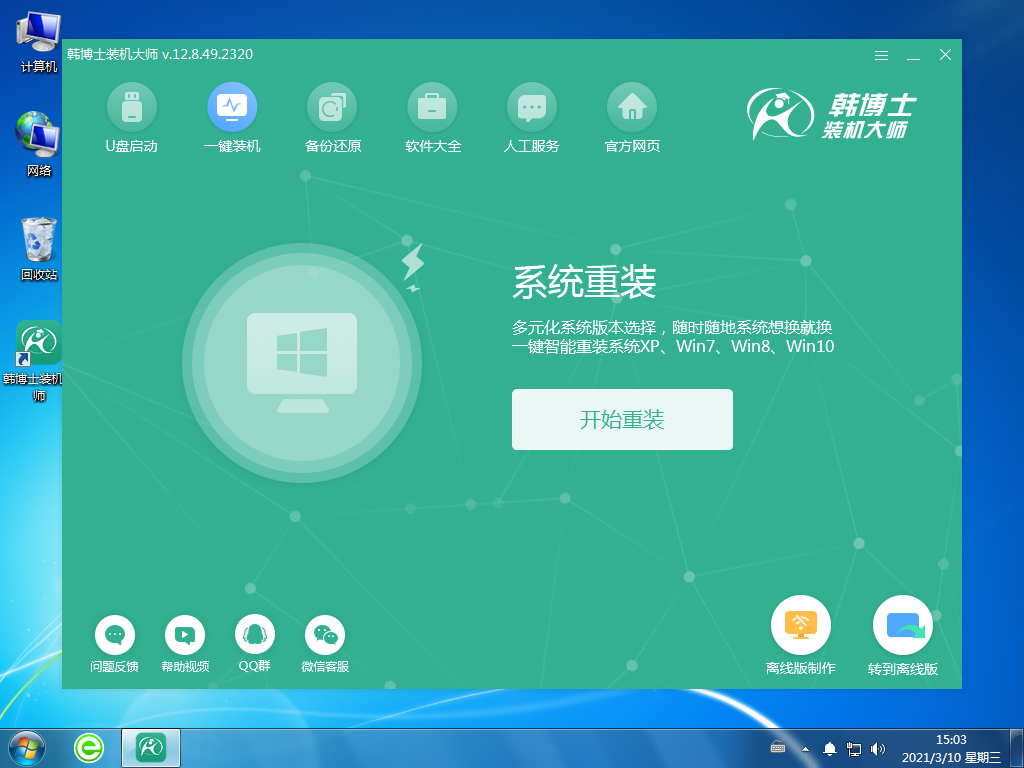
2. 系统进入“环境监测”,检测完成后,再点击“下一步”。
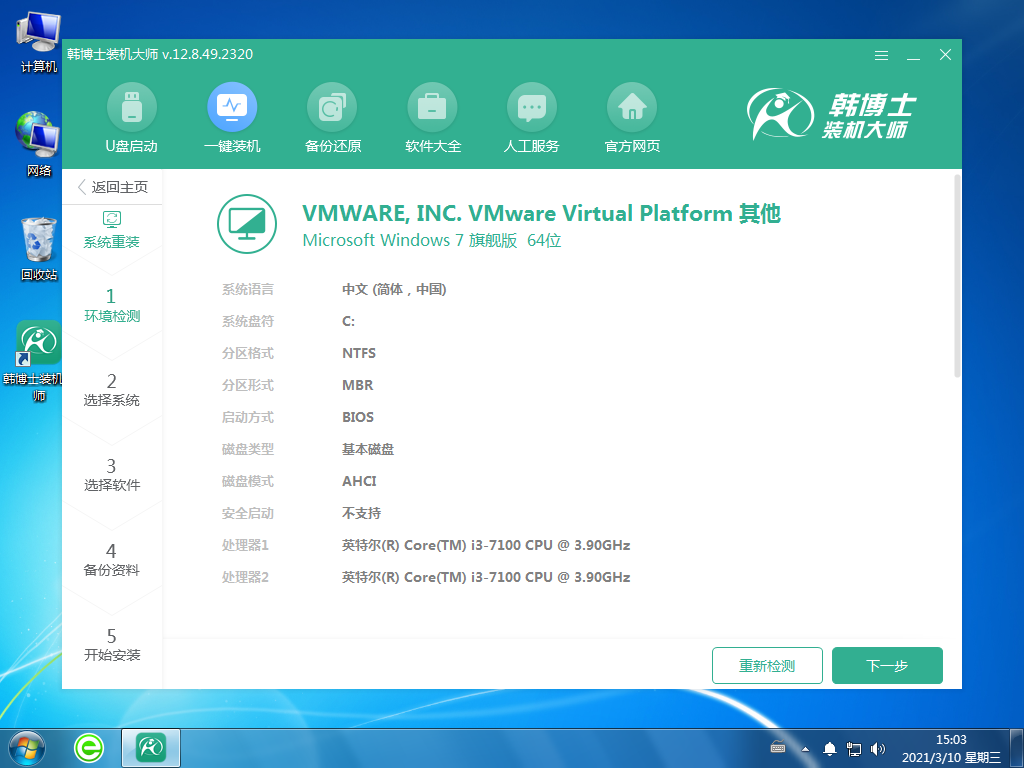
3. 选择合适的win7文件,进行下载并安装。
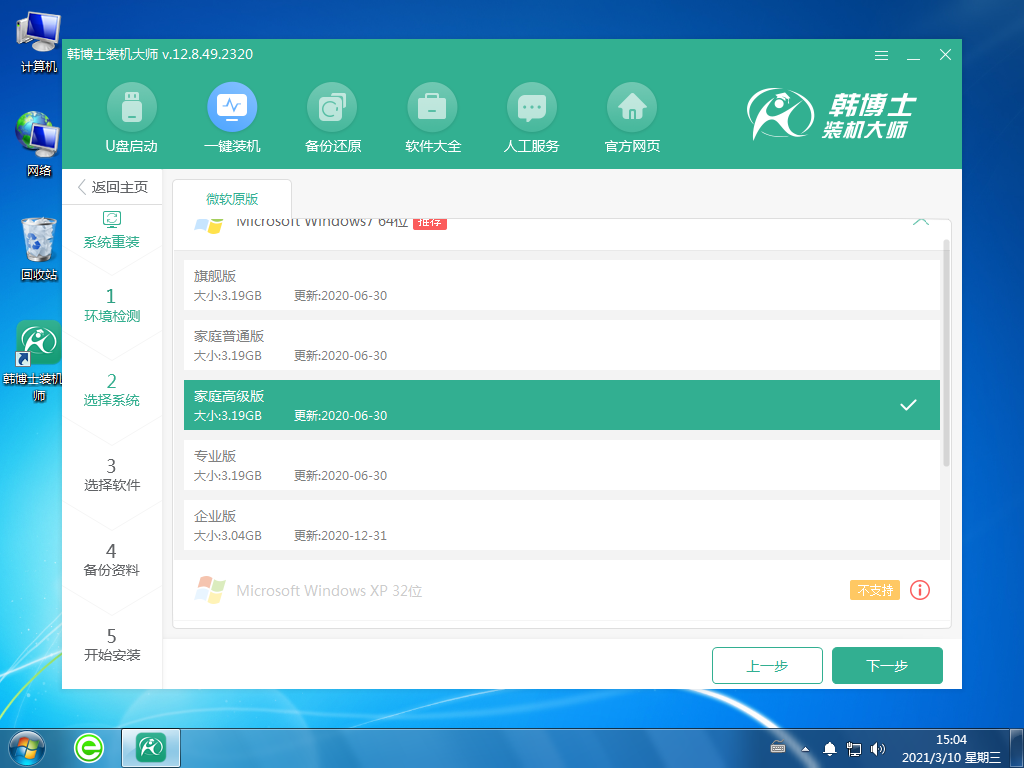
4. 开始下载系统文件,这个步骤需要耗费一点时间,但无需手动,耐心等待完成下载即可。
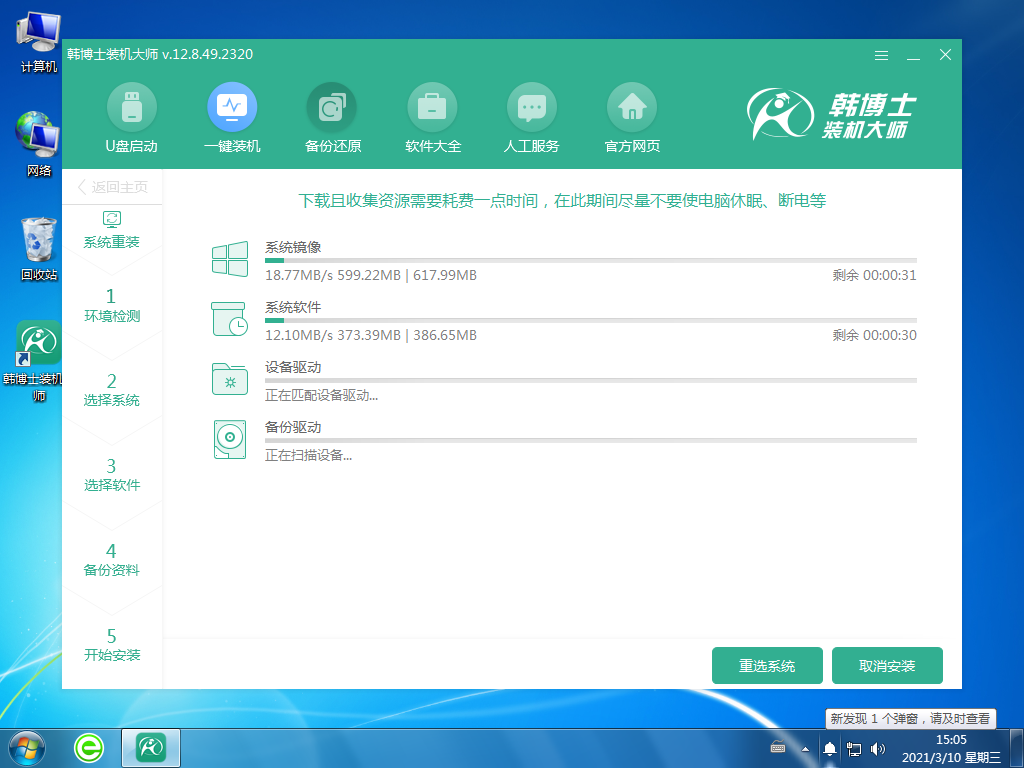
5. 系统进入部署安装环境,耐心等待部署完成,再点击“立即重启”。
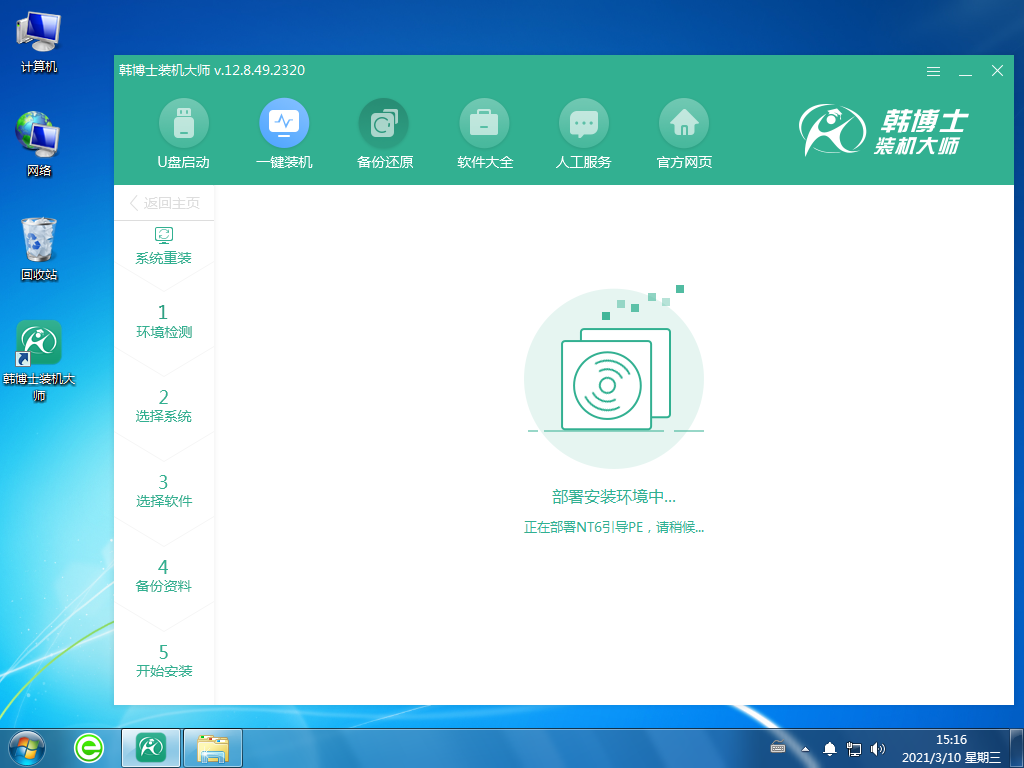
6. 用键盘“↑”“↓”方向键选择第二项,并按回车键进入PE系统。
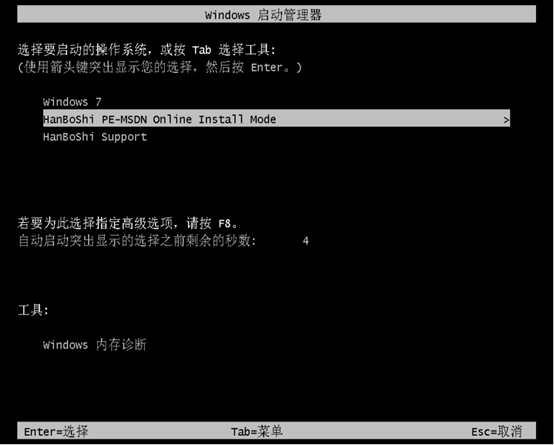
7. 进入PE界面,接着开始安装win7系统,这个过程也不需要手动操作,等待安装完成后,点击“立即重启”。

8. 重启电脑后,出现win7桌面,证明此次韩博士安装系统完毕。
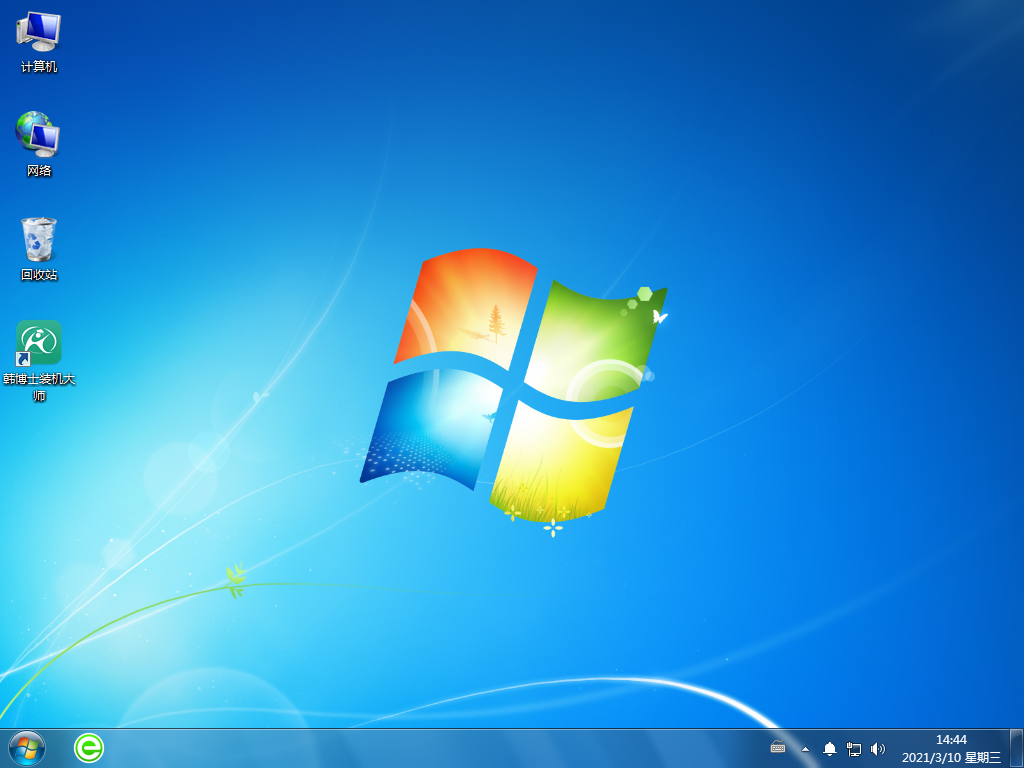
通过以上的重装系统win7步骤和详细教程不用u盘,你可以轻松地重装Windows7系统,非常方便。重装系统并不是一件麻烦的事情,不过,在重装系统之前,一定要备份好自己的重要文件,以免造成不必要的损失。希望本文能够帮助到你,让你的电脑恢复原有的速度和稳定性。祝大家重装愉快!

